İçindekiler
Mac'te Üzerine Yazılmış PPT Dosyalarını Kurtarabilir misiniz?
Yanlış PPT dosyalarını kaydederken yanlışlıkla "Değiştir"e tıklamak ve işin anında kaybolması sinir bozucu olabilir, ancak çok fazla endişelenmeyin! Mac'te üzerine yazılmış PPT dosyalarını kurtarmak hala mümkündür.
Profesyonel Mac veri kurtarma yazılımları, iCloud ve Time Machine yedeklemelerinin yardımıyla Mac'inizde kayıtlı PowerPoint dosyalarını hızla kurtarabilirsiniz.
Bu yöntemlerin yanı sıra Finder'da AutoRecovery klasörünü de kontrol edebilirsiniz, şu yolu kontrol edin: /Users/
Düzeltme 1. Mac PPT Kurtarma Yazılımını Kullanarak Üzerine Yazılmış PPT Dosyalarını Kurtarın
İlk ve en çok önerilen yöntem Mac'te profesyonel PPT dosya kurtarma yazılımı uygulamaktır. PowerPoint dosyalarını senkronize etmek veya yedeklemek için iCloud veya Time Machine'i etkinleştirmezseniz bu yöntem tek seçenek olabilir.
Mac için EaseUS Data Recovery Wizard , kullanıcı dostu bir arayüzle dahili veya harici sabit diski tarayarak ihtiyaç duyduğunuz PPT dosyalarını bulmanıza yardımcı olabilecek güçlü bir PPT veri kurtarma yazılımıdır. Hemen indirin ve Mac'inizi ücretsiz tarayabilirsiniz.
Yazılım Mac'te üzerine yazılmış PowerPoint dosyalarını nasıl bulur? Mac'inizde bir PPT dosyasının üzerine yazmak için "Değiştir"e tıkladığınızda, orijinal PPT dosyası fiziksel depolama düzeyinde hemen ve tamamen silinmez; yine de profesyonel veri kurtarma yazılımıyla verileri bulabilirsiniz. Microsoft dosyanızı otomatik olarak kaydedebildiği veya PPT dosyalarınızın bazı geçici sürümlerini kaydedebildiği için, Mac'te kaydedilmemiş PPT dosyalarını kurtarmayı da mümkün kılar.
Bu yazılımla mevcut PPT dosyalarını basit adımlarla bulabilirsiniz:
Adım 1. EaseUS PPT dosya kurtarma aracını başlatın ve taranacak diski seçin.

Adım 2. Mac'te silinmiş, kaydedilmemiş veya üzerine yazılmış PowerPoint dosyalarınızı bulmak için filtreyi kullanın. Dosya adını hatırlıyorsanız, arama kutusuyla arayabilirsiniz.

Adım 3. Seçili PPT dosyalarına çift tıklamak, önizleme penceresini açmanıza ve kurtarılabilir PPT dosyalarını Mac'te önizlemenize yardımcı olabilir.

Bu yazılım güvenli ve güvenilirdir. PPT dosyalarınızın veya diğer kişisel verilerinizin buluta yüklenmesi konusunda endişelenmenize gerek kalmaz; tüm tarama işlemleri yerel olarak gerçekleştirilir.
Birçok kullanıcı , Mac'te silinen dosyaları EaseUS Data Recovery Wizard for Mac ile kurtardı ; bazı incelemelere buradan göz atabilirsiniz:
| 📖 İncelemeler |
|
Bu PPT kurtarma rehberinin faydalı olduğunu düşünüyorsanız, sosyal medyada paylaşmayı ve daha fazla Mac kullanıcısına yardımcı olmayı unutmayın!
Düzeltme 2. Time Machine ile Mac'te Üzerine Yazılmış PowerPoint Dosyalarını Kurtarın
Mac'inizi Time Machine ile yedeklemek, veri kaybını önlemek için akıllıca bir seçimdir. Time Machine'i etkinleştirmek için, yedekleme diski olarak harici bir sabit sürücüye veya ağ diskine ihtiyacınız olacak ve macOS dosyalarınızı otomatik olarak yedekleyebilir.
Time Machine, PPT ve PPTX dosyaları gibi belgelerin farklı sürümleri de dahil olmak üzere belgeleri yedekleyebilir. Bir sunumun üzerine kaydetmiş olsanız bile, yedeklemelerinizde daha önceki bir sürüm hala mevcut olabilir.
Adım 1. Time Machine yedekleme diskinizi Mac'inize bağlayın.
Adım 2. Üzerine yazılan PowerPoint dosyasının başlangıçta bulunduğu klasöre gidin. Masaüstünüz, Belgeleriniz veya belirli bir klasör olabilir.
Adım 3. Şimdi, PPT dosyalarınızın önceki yedeklerini kontrol etmek için Time Machine'i açabilirsiniz. Menü çubuğundan Time Machine simgesine tıklayın ve "Time Machine Yedeklerine Gözat"ı seçin.

Adım 4. Klasörü kaydırın veya eski sürümleri bulmak ve üzerine yazılmış PPT dosyalarınızı bulmak için zaman çizelgesine tıklayın. Bulursanız, PPT dosyasını seçin ve "Geri Yükle"ye tıklayın.
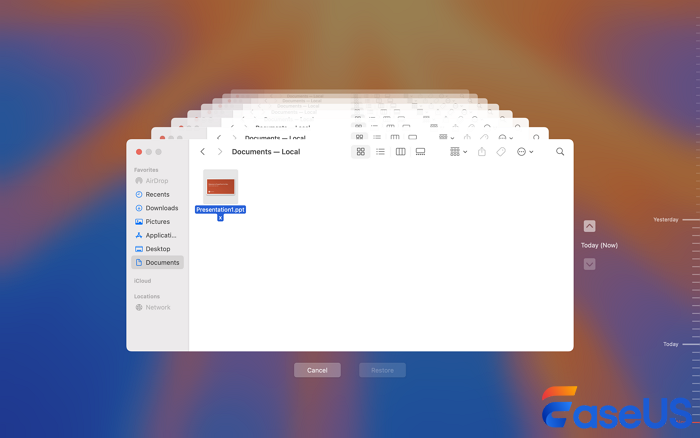
Time Machine Geri Yükleme düğmesi gri renkteyse , bu, kullanılabilir önceki sürümlerin olmadığı anlamına gelir.
Düzeltme 3. Mac'te Değiştirilen PPT Dosyalarını PowerPoint'te Kurtarın
Microsoft 365, dosyalarınızın Otomatik Kurtarma sürümlerini kaydeder ve yanlışlıkla bir PPT dosyasını değiştirseniz bile PPT dosyalarınızın önceki sürümlerini görüntüleyebilirsiniz. Bu yerleşik Sürüm Geçmişine Gözat seçeneğini kullanmak için, bir Mac'te üzerine yazılmış dosyaları kurtarabilirsiniz .
Mac'te Microsoft PowerPoint uygulamasında değiştirilen PowerPoint dosyalarını kurtarmak için aşağıdaki kılavuza bakın:
Adım 1. Değiştirdiğiniz PPT dosyalarını Mac'te Microsoft PowerPoint ile açın.
Adım 2. Menü çubuğundan "Dosya"ya tıklayın ve Mac'teki PowerPoint'in önceki sürümünü kurtarmak için "Sürüm Geçmişine Gözat"ı seçin.
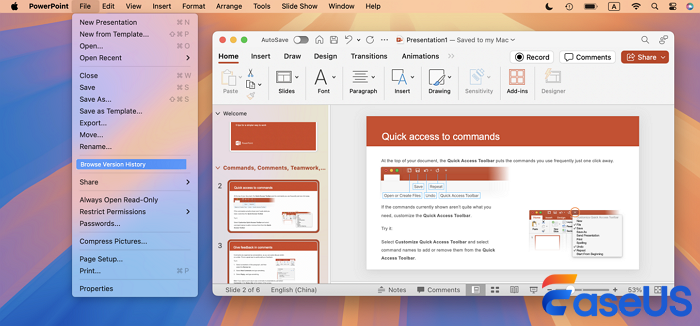
Bu yöntem OneDrive veya SharePoint Online'a kaydedilen PPT dosyaları için işe yarar. PowerPoint dosyanız yalnızca yerel olarak depolandıysa (yedekleme veya bulut senkronizasyonu olmadan), bu yöntemle kurtarma şansı daha düşüktür.
Bu pasajı sosyal medyada paylaşmaktan çekinmeyin ve daha fazla kullanıcının Mac'te kaydedilmiş PPT dosyalarını kurtarmasına yardımcı olun.
Özet
Sağlanan kurtarma planlarını kullanarak Mac'te üzerine yazılmış PPT dosyalarını kurtarabileceğinizi umuyoruz. Kurtarma şansınızı artırmak için, kalıcı üzerine yazmayı önlemek için etkilenen sürücüyü kullanmayı hemen bırakın. Manuel yöntemler işe yaramazsa, Mac için EaseUS Data Recovery Wizard gibi güvenilir bir veri kurtarma aracı kullanmalısınız.
Mac'te Üzerine Yazılmış PPT Kurtarma SSS
Konumuzla ilgili daha fazla sorunuz varsa, aşağıdaki sık sorulan sorulara göz atın:
1. Mac'te bir PPT dosyasının önceki sürümünü nasıl kurtarabilirim?
Mac'te bir PPT dosyasının önceki sürümünü kurtarmanın en iyi yolu Microsoft PowerPoint'teki "Sürüm Geçmişine Gözat" seçeneğini kullanmaktır. PPT dosyalarınız buluta yüklenmemişse, Time Machine'i uygulamak daha iyidir.
2. Mac'te kalıcı olarak silinen PPT dosyaları kurtarılabilir mi?
Kalıcı olarak silinen dosyalar yalnızca mevcut PPT yedekleriyle kurtarılabilir. Mac'te PPT dosyalarını silmiş ve Çöp Kutusunu boşaltmış olsanız bile, dosyalar yine de profesyonel Mac veri kurtarma yazılımıyla kurtarılabilir.
3. SharePoint'te PowerPoint'in önceki sürümünü nasıl geri yükleyebilirim?
SharePoint belge kitaplığına gidin, PPT dosyasını bulun, üç noktaya (···) tıklayın, "Sürüm Geçmişi"ni seçin ve listelenen yedeklerden ihtiyacınız olan sürümü geri yükleyin.
İlgili Makaleler
-
Mac’te Silinen Chrome Yer İmlerini Geri Getirme
![author icon]() Ezgi Bıçakcı/2022/09/21
Ezgi Bıçakcı/2022/09/21
-
Word Mac'te Okunamayan İçerik Bulundu, Word Belgesini Kurtarabilir miyim
![author icon]() Mike/2023/10/11
Mike/2023/10/11
-
Windows 10/8/7'de Biçimlendirmeden Bozuk Bir Sabit Disk Nasıl Onarılır
![author icon]() Mike/2024/09/18
Mike/2024/09/18
-
GoPro Dosya Kurtarma: GoPro Silinen Videoları ve Dosyaları Geri Getirme
![author icon]() Ezgi Bıçakcı/2022/09/21
Ezgi Bıçakcı/2022/09/21
